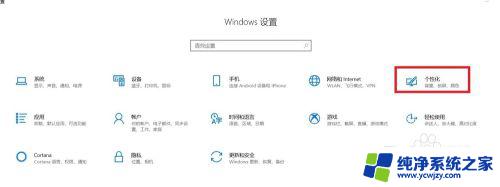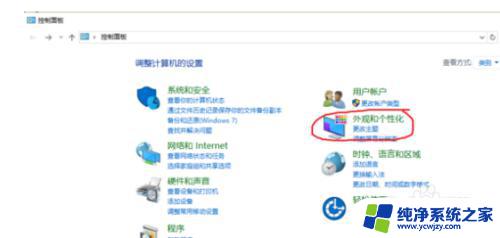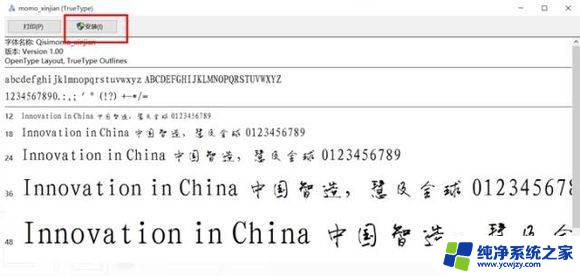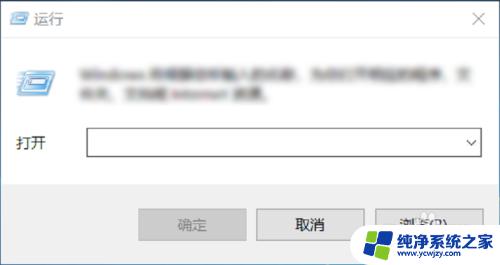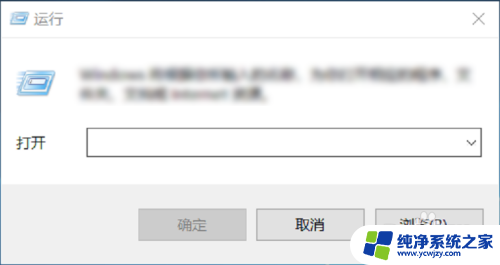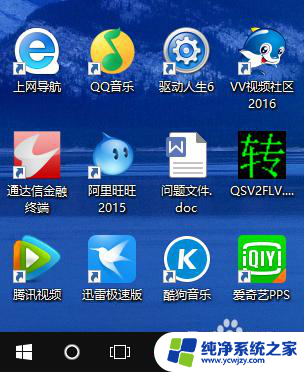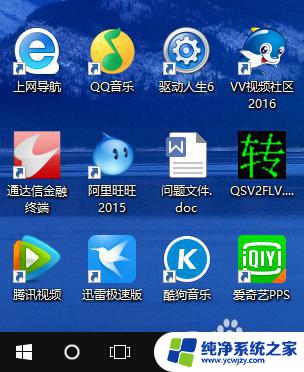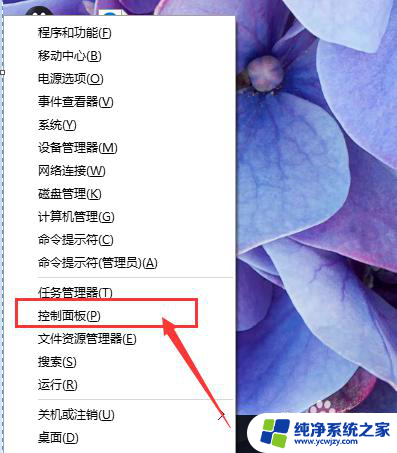更换win10系统字体
在日常使用Windows 10系统的过程中,有时候我们可能会厌倦了系统默认的字体样式,想要进行一些个性化的调整,而在Win10系统中,修改系统默认字体样式并不是一件困难的事情。通过简单的操作,我们就可以更换系统的字体,让整个界面焕然一新。接下来让我们一起来了解一下Win10系统如何修改系统默认字体样式。
方法如下:
1.百度搜索字体大全,将您喜欢的字体下载下来。
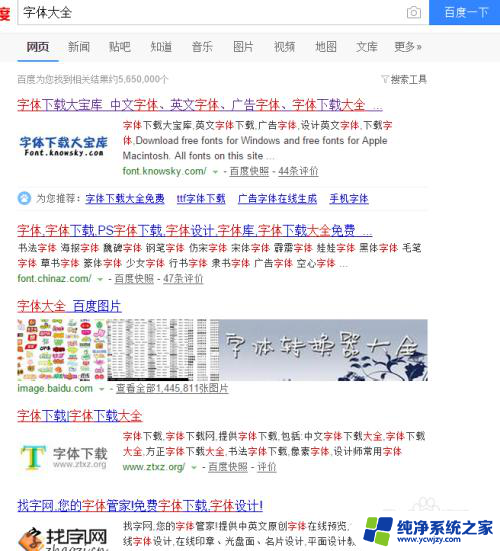
2.把自己喜欢的字体下载之后,一般会是一个压缩包,将其解,格式是ttf。

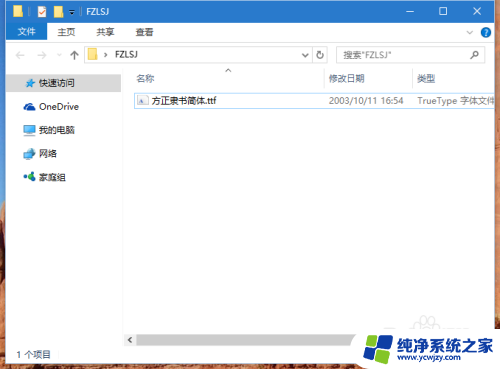
3.点击解压后的字体文件,将其安装在windows系统之中。
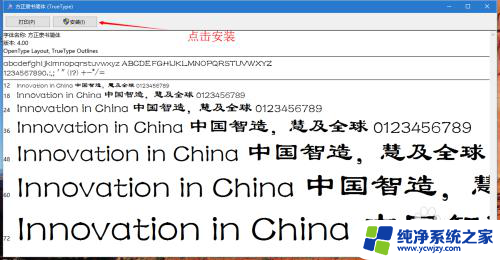
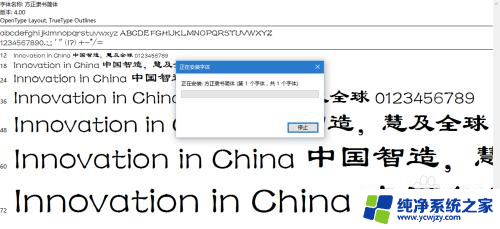
4.键盘上先按住win,在按R,出现一个窗口,输入cmd,按回车键。
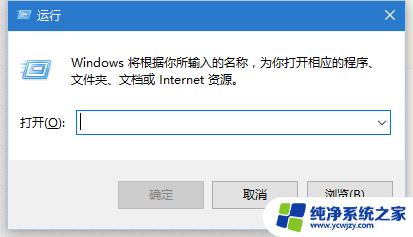
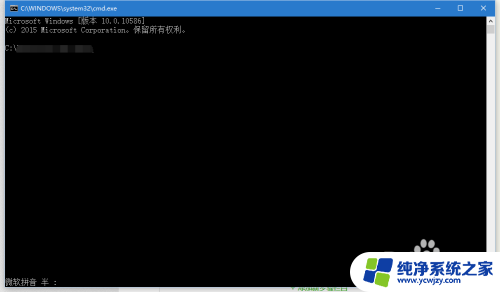
5.在cmd窗口中输入regedit,打开注册表编辑器。定位到(依次点开)HKEY_LOCAL_MACHINE\\SOFTWARE\\Microsoft\\WindowsNT\\CurrentVersion\\Fonts
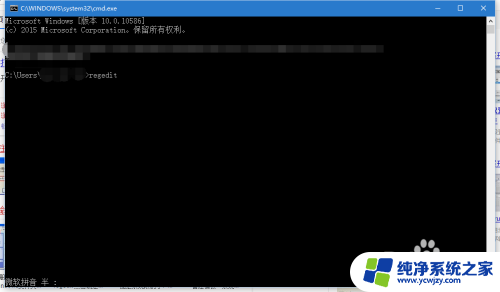
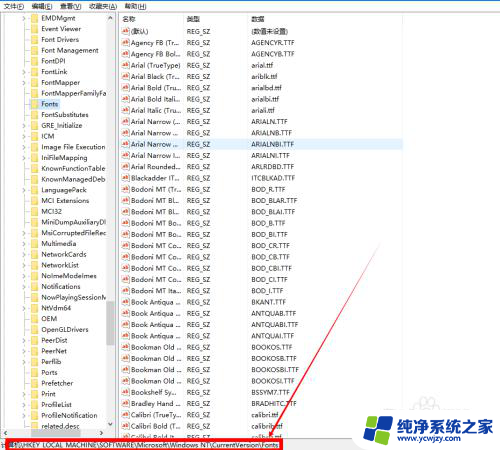
6.找到右边的Microsoft YaHei & Microsoft YaHei UI (TrueType),将把后面的msyh.ttc改为你想要的字体(字体名称右击你要更换的字体,属性,复制上面的名称)
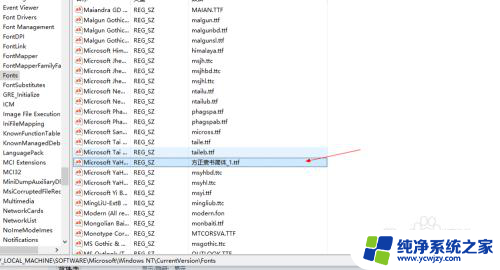
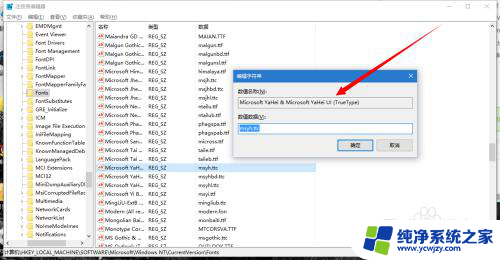
7.再找到Microsoft YaHei Bold & Microsoft YaHei UI Bold(TrueType),把后面的msyhbd.ttc也改为你想要的字体,之后退出重启就OK了。
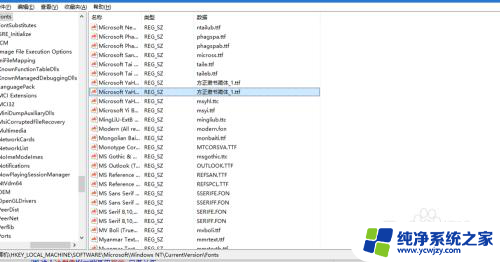
以上就是更换win10系统字体的全部内容,如果你遇到了这个问题,可以尝试按照以上方法来解决,希望这些方法能对你有所帮助。